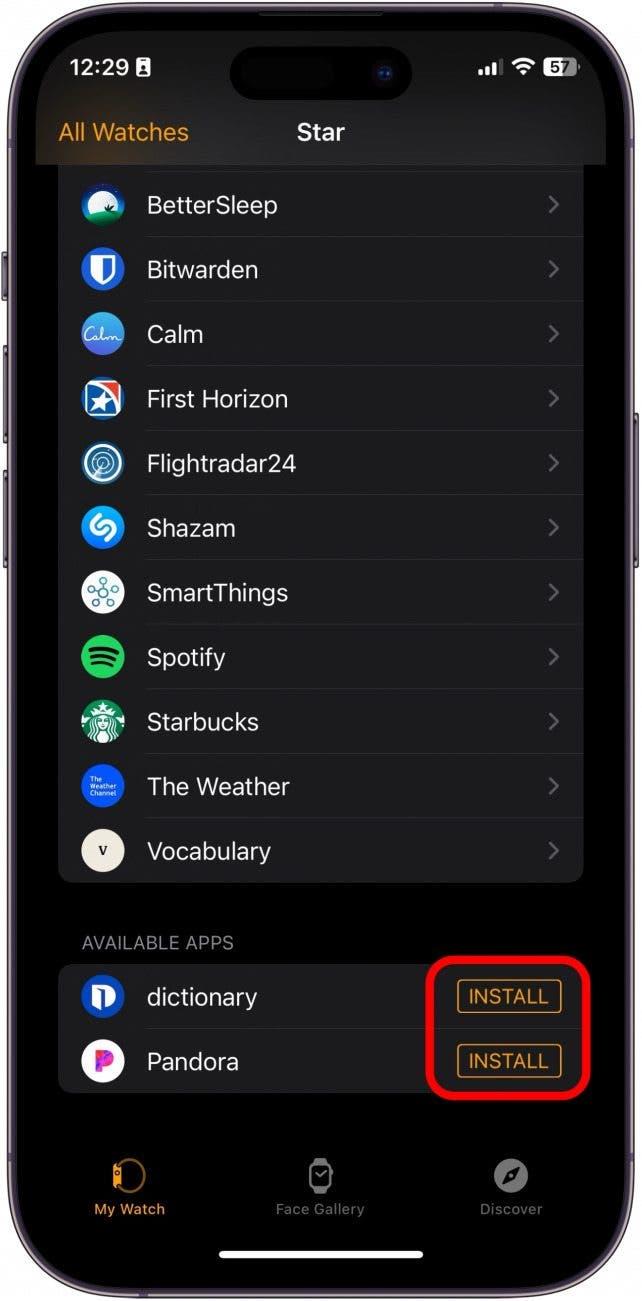Повечето приложения в Apple Watch трябва да бъдат изтеглени от iPhone, преди да можете да ги изтеглите директно от App Store. Ако обаче сте изтеглили приложението преди това и то все още е в iCloud, можете да го изтеглите отново на Apple Watch без iPhone. Но знаете ли, че можете автоматично да изтеглите придружаващата watchOS версия на приложение, което сте добавили в iPhone? Можете също така да изключите тази функция и да изберете само определени приложения за изтегляне в Apple Watch, ако искате да спестите място. Ето как става това!
Защо ще ви хареса този съвет:
- Изберете дали да включите или изключите автоматичното изтегляне на приложения за спътници за вашия Apple Watch.
- Изтеглете приложенията в iCloud директно от App Store в своя Apple Watch, без да използвате iPhone.
Как да изтегляте отново приложения от App Store на Apple Watch
Системни изисквания
Този съвет изисква Apple Watch с watchOS 9 или по-нова версия и iPhone с iOS 16 или по-нова версия. Разберете как да актуализирате до най-новата операционна система.
Въпреки че се нуждаете от iPhone, за да изтеглите повечето приложения на Apple Watch от App Store, можете да изтеглите повторно изтеглени преди това приложения на Apple Watch, дори ако iPhone е извън обсега ви. Ако искате да научите повече за използването на устройствата на Apple, не забравяйте да се регистрирате за нашия безплатен Съвет на деня!
 Открийте скритите функции на вашия iPhoneПолучавайте по един дневен съвет всеки ден (с екранни снимки и ясни инструкции), за да можете да овладеете своя iPhone само за една минута на ден.
Открийте скритите функции на вашия iPhoneПолучавайте по един дневен съвет всеки ден (с екранни снимки и ясни инструкции), за да можете да овладеете своя iPhone само за една минута на ден.
- На своя Apple Watch докоснете App Store.

- Ако за първи път отваряте App Store на своя Apple Watch, докоснете Продължи.
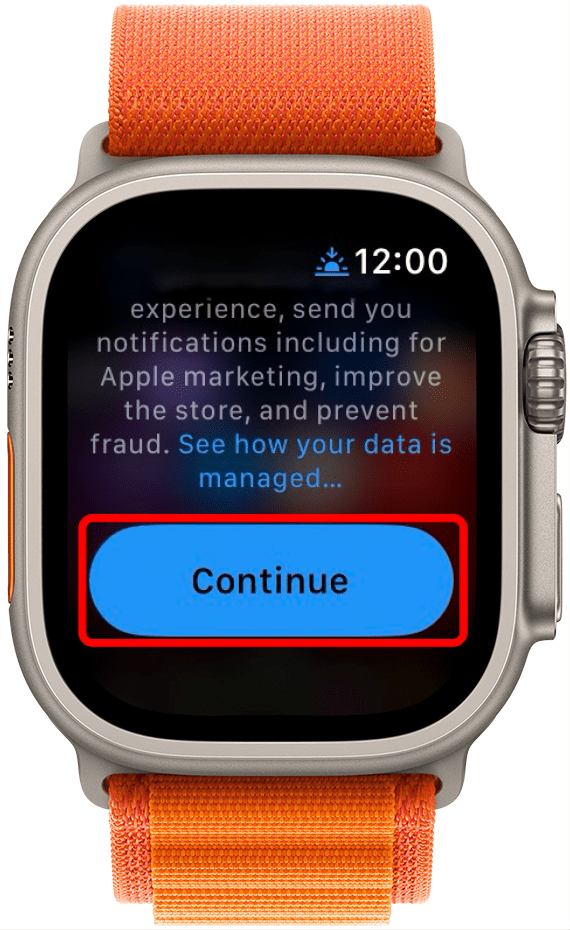
- Потърсете или изберете приложение, което искате да изтеглите на своя Apple Watch.
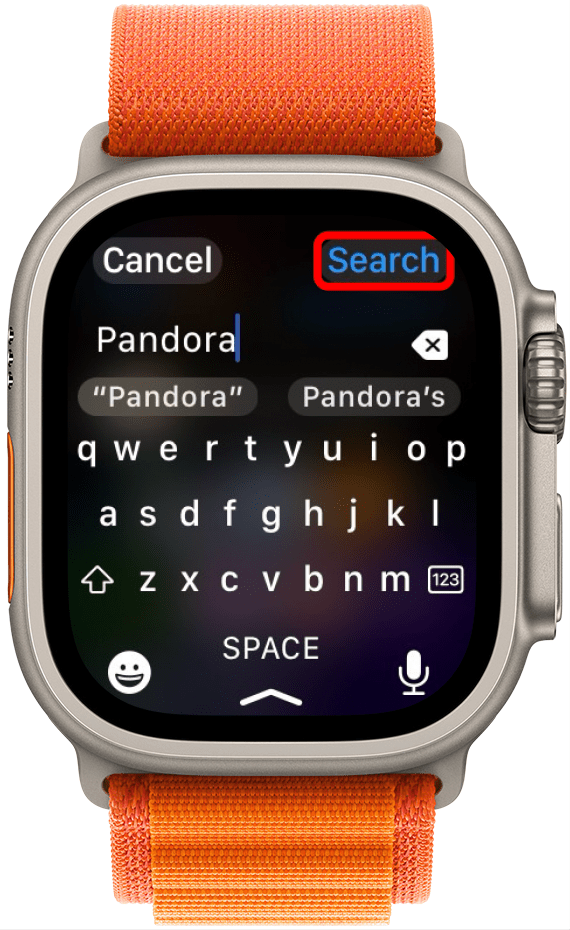
- Докоснете Get.
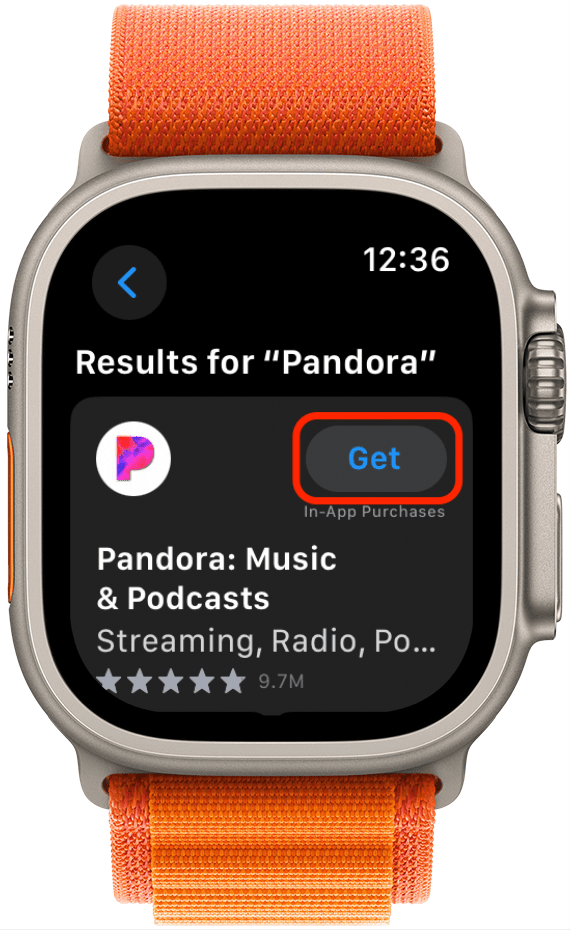
- Щракнете два пъти върху бутона Side, за да инсталирате приложението.
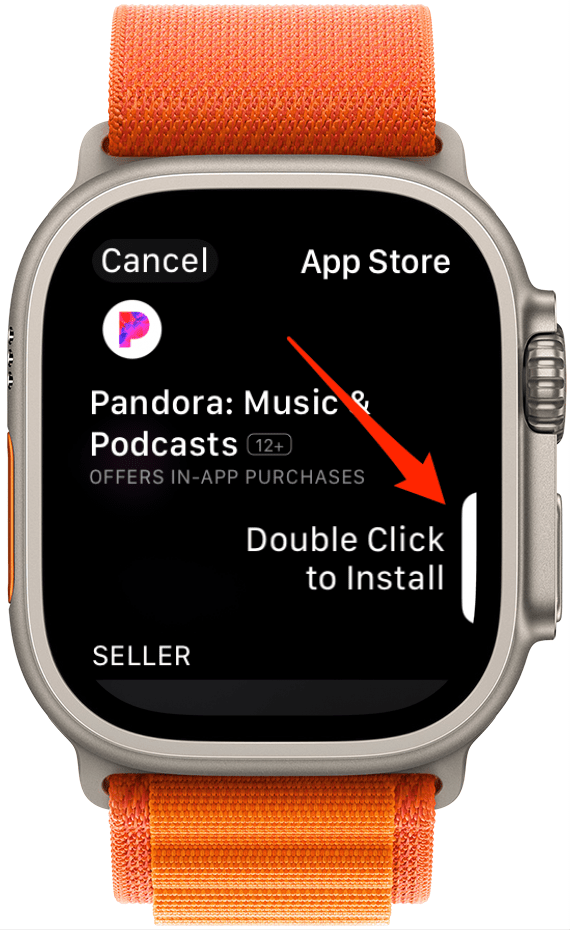
- Въведете паролата си за Apple ID, за да потвърдите.
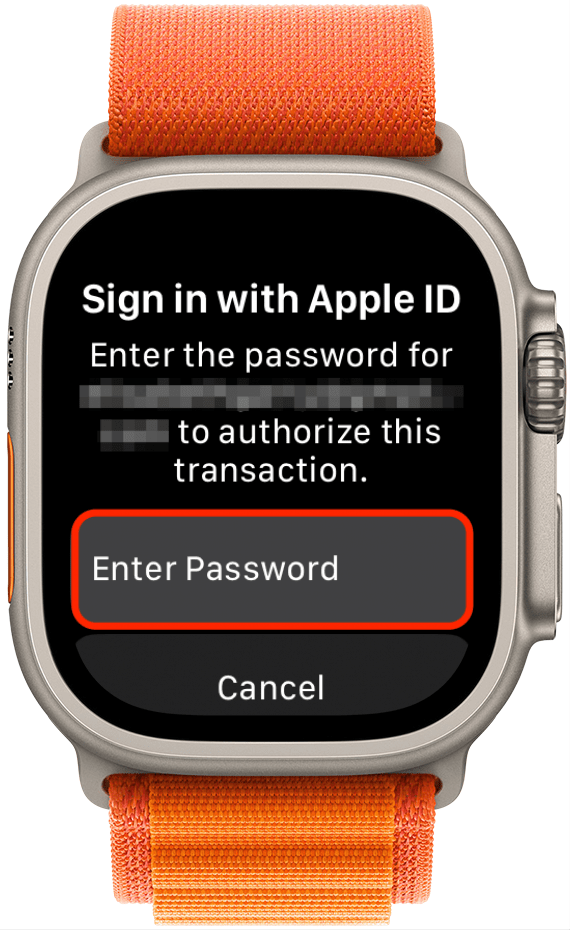
Приложението ще се изтегли отново в Apple Watch. Това може да отнеме няколко минути, затова бъдете търпеливи и не изключвайте Apple Watch.
Как да включите или изключите автоматичното изтегляне на приложенията Companion
Когато изтегляте приложение на iPhone с включена тази функция, ако има версия на приложението за Apple Watch, то автоматично ще бъде добавено в библиотеката с приложения на Apple Watch. Това е чудесна функция за удобство при използването на много подобни приложения на двете устройства. Въпреки това може да решите да спестите място за съхранение на Apple Watch или просто да намалите броя на приложенията, които сте инсталирали на часовника. Ето как да включите и изключите тази функция.
- На своя iPhone отворете приложението Apple Watch.
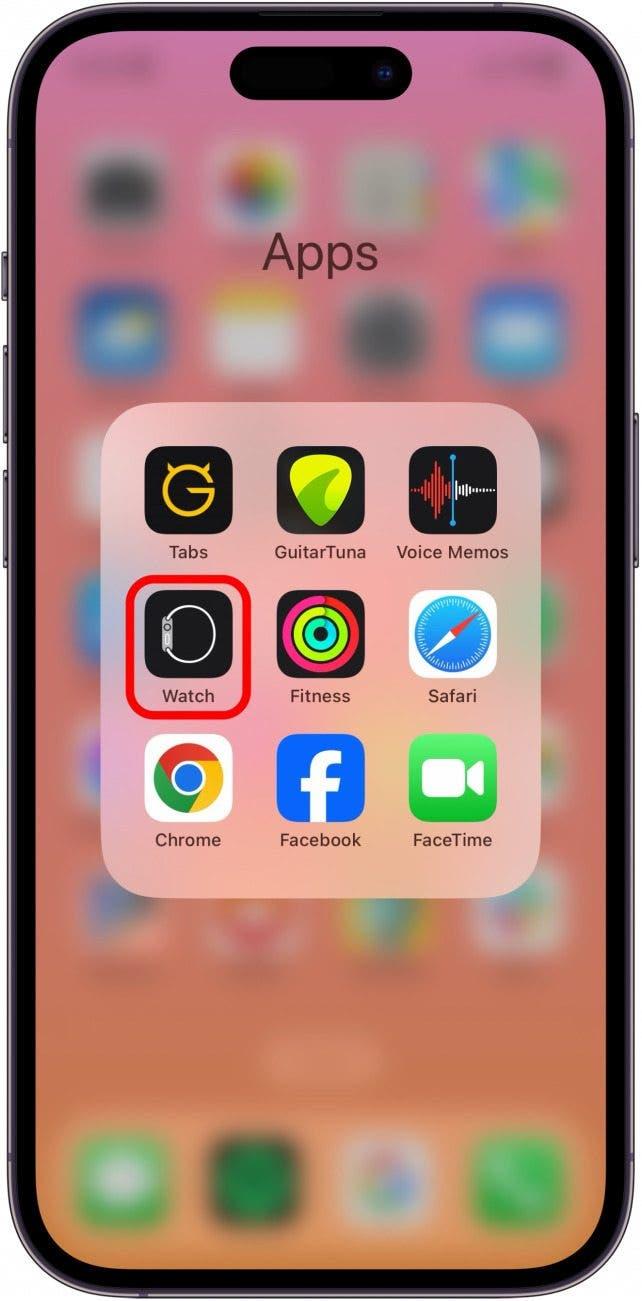
- Докоснете Моят часовник.
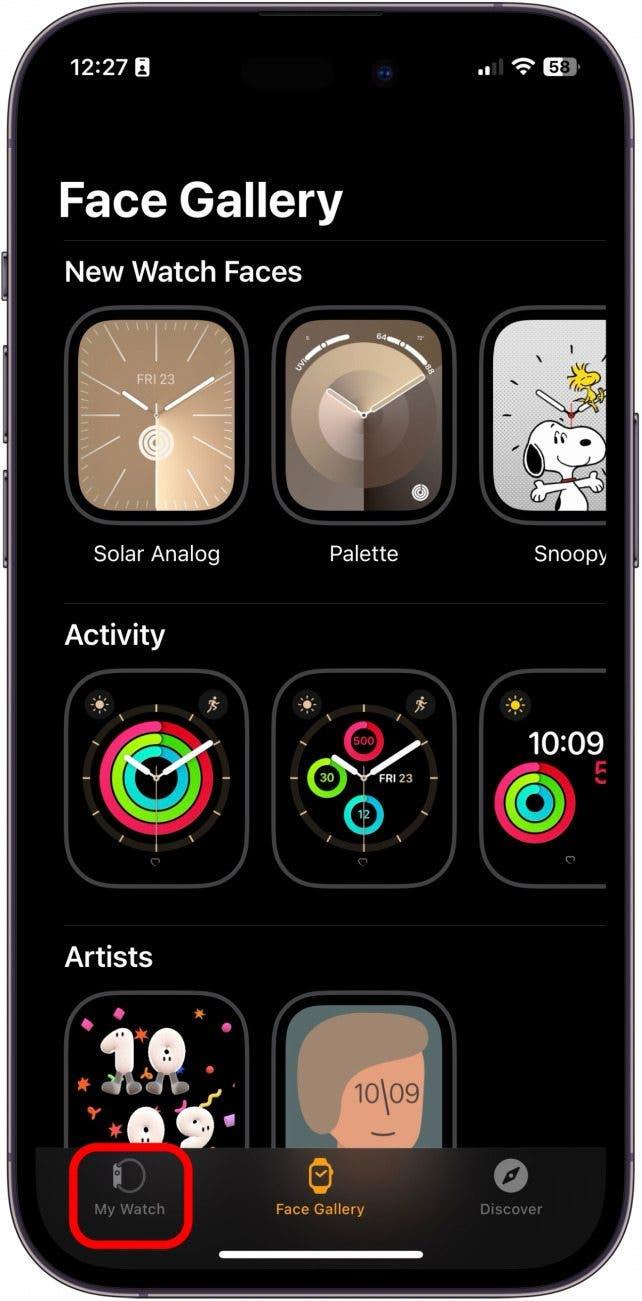
- Докоснете General.
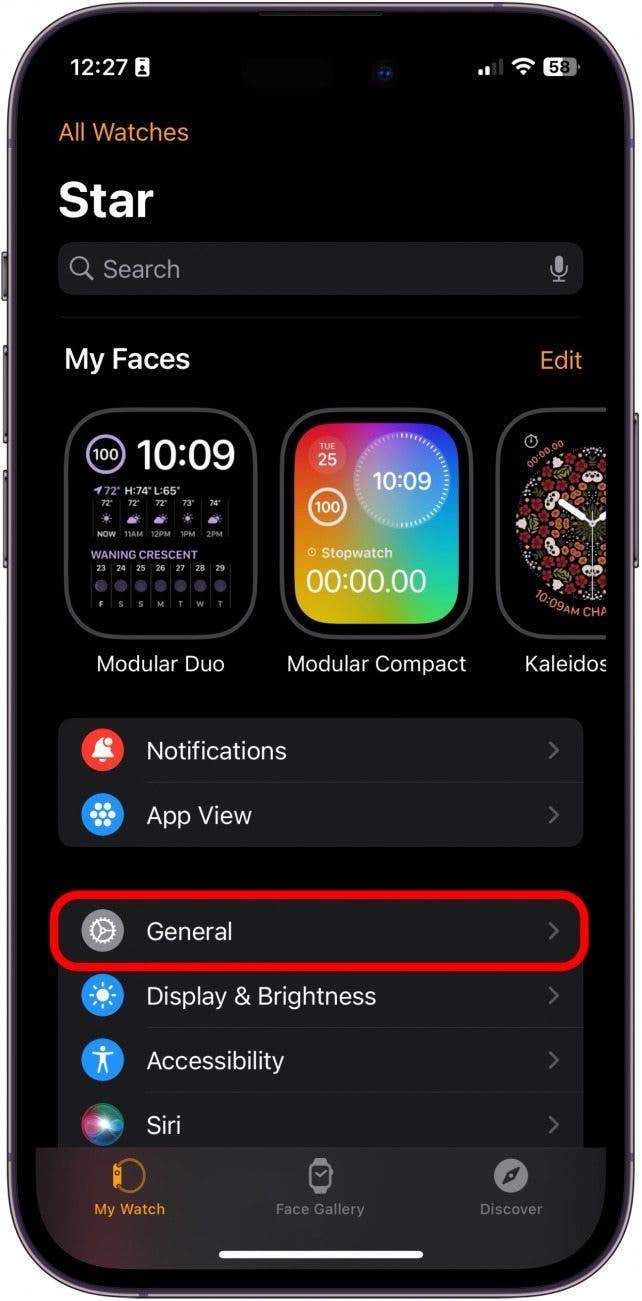
- Включете или изключете опцията Автоматично инсталиране на приложения, в зависимост от предпочитанията ви.
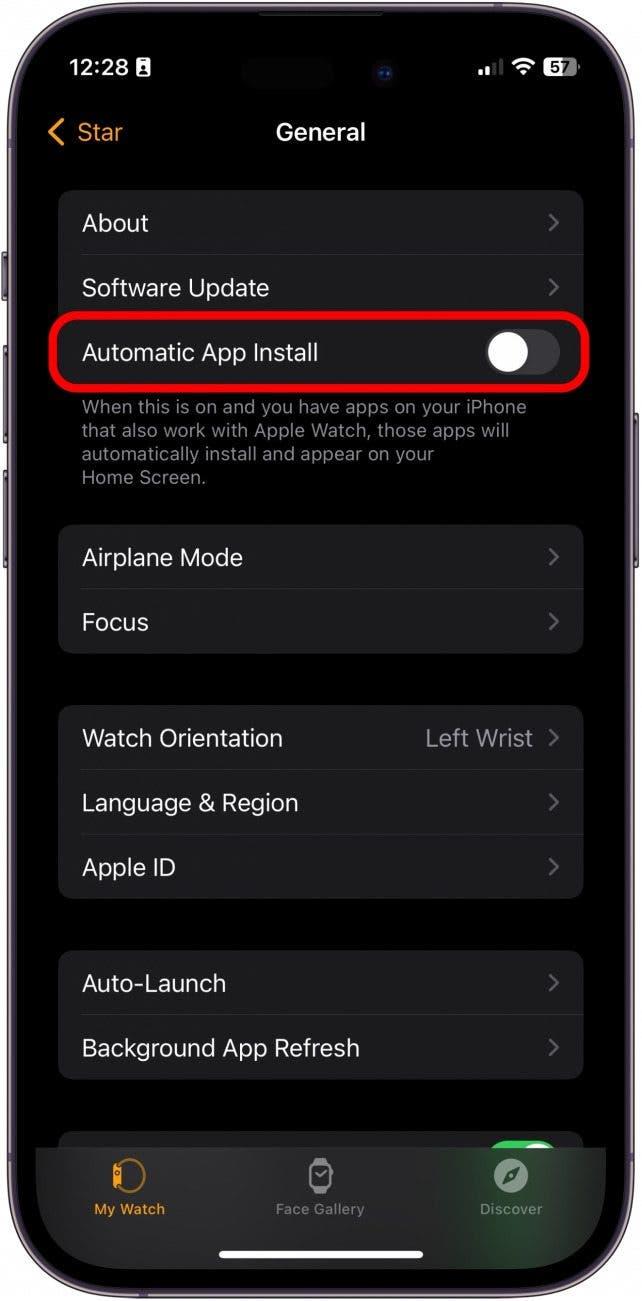
- Докоснете бутона Назад.
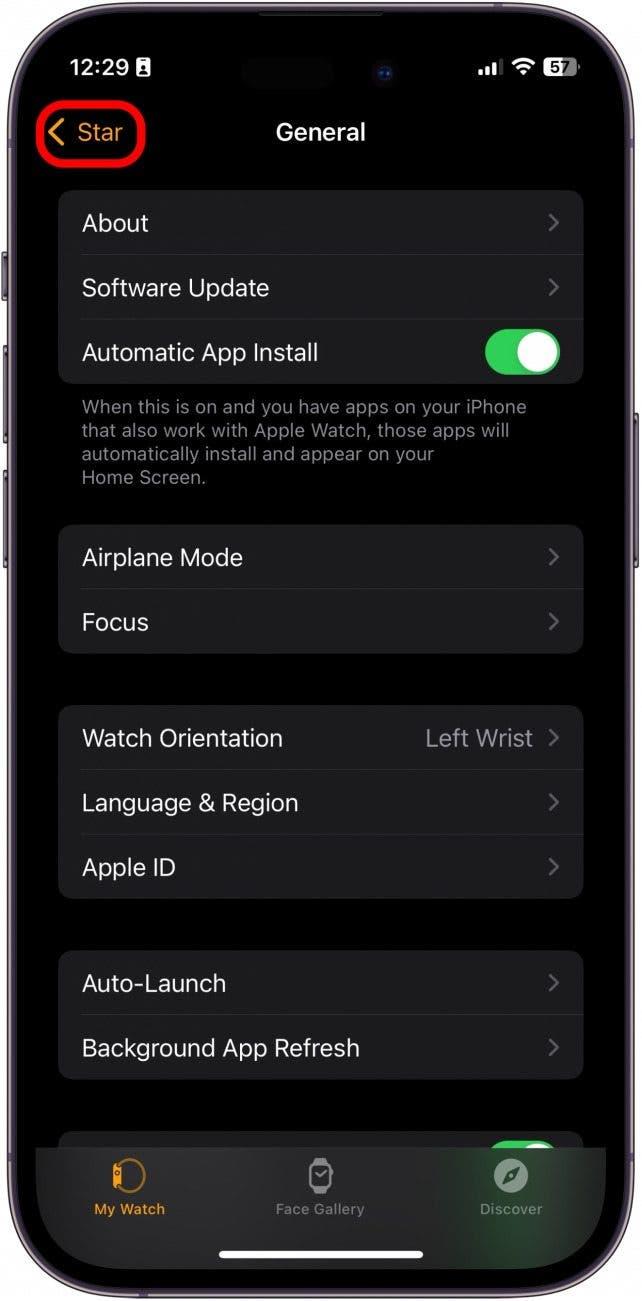
- Под Налични приложения докоснете Инсталиране до приложенията, които искате да имате в Apple Watch.